So erstellen Sie den verträumten Soft Focus Orton-Effekt in GIMP
Was Sie wissen sollten
- Öffne dein Foto in GIMP und wähle Schicht > Ebene duplizieren. Wählen Sie die oberste Ebene aus und gehen Sie dann zu Filter > Verwischen > Gaußsche Unschärfe.
- Verstelle die Größe X und Größe Y Eingaben, um das Bild unscharf zu machen, und wählen Sie dann OK. Auswählen Modus,dann auswählen Bildschirm aus dem Dropdown-Menü.
- Wenn das Bild hell ist oder keinen Kontrast aufweist, duplizieren Sie die oberste Ebene. Wählen Sie dann die mittlere Ebene aus und ändern Sie die Modus zu Sanftes Licht.
In diesem Artikel wird erklärt, wie Sie den Orton-Effekt reproduzieren können, eine alte Dunkelkammertechnik, mit der Fotos einen surrealistischen Weichzeichnerfilter hinzugefügt werden GIMP. Der Prozess beinhaltet das Sandwichen mehrerer Versionen desselben Bildes in verschiedenen Schichten. Die Anweisungen in diesem Artikel gelten für GIMP Version 2.10 für Windows, Mac und Linux.
So erstellen Sie den Orton-Effekt in GIMP
So erzeugen Sie den Orton-Effekt in GIMP:
-
Öffne dein Foto in GIMP und wähle Schicht > Ebene duplizieren.
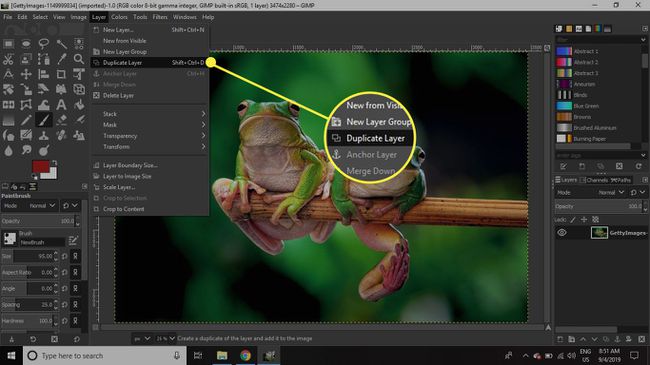
-
Stellen Sie sicher, dass die oberste Ebene in der Ebenen-Palette ausgewählt ist, und gehen Sie dann zu Filter > Verwischen > Gaußsche Unschärfe.
Wenn die Ebenen-Palette nicht sichtbar ist, gehen Sie zu Fenster > Andockbare Dialoge > Schichten.
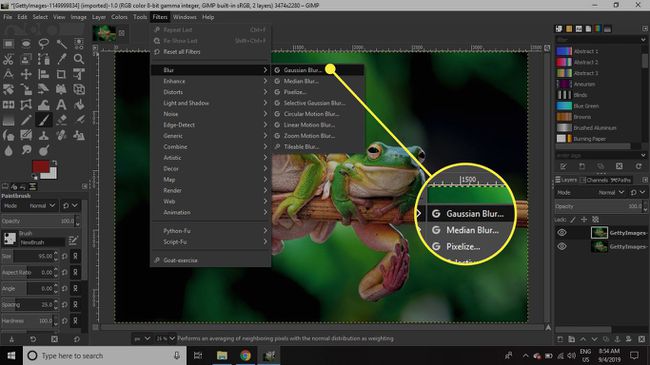
-
Verstelle die Größe X und Größe Y Eingaben, um das Bild unscharf zu machen, und wählen Sie dann OK wenn zufrieden.
Wenn die Kette neben den Eingängen Größe X und Größe Y deaktiviert ist, klicken Sie darauf, um sicherzustellen, dass die Unschärfe sowohl in vertikaler als auch in horizontaler Richtung gleichmäßig angewendet wird.

-
Auswählen Modus oben in der Ebenen-Palette und wählen Sie Bildschirm aus dem Dropdown-Menü.
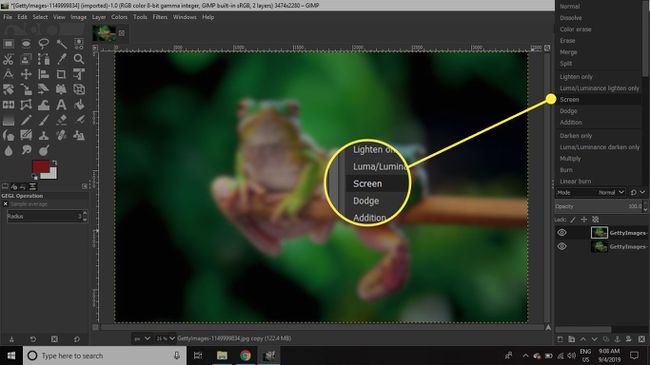
-
Wenn Sie das Gefühl haben, dass das Bild zu hell oder kontrastarm ist, klicken Sie mit der rechten Maustaste auf die oberste Ebene in der Ebenen-Palette (die mit der Gaußschen Unschärfe) und wählen Sie Ebene duplizieren.
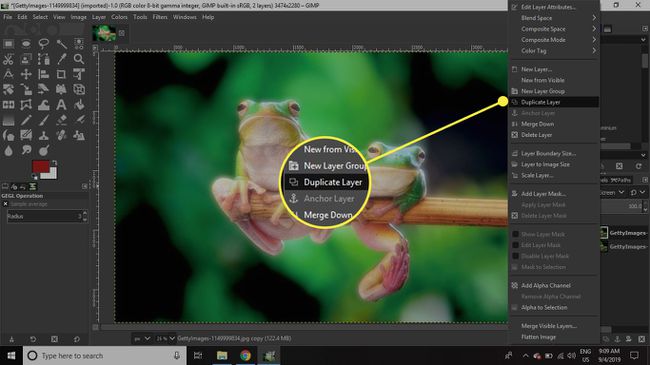
-
Wählen Sie die mittlere Ebene in der Ebenen-Palette aus und ändern Sie dann die Modus zu Sanftes Licht.
Wenn der Effekt zu stark ist, verschieben Sie den Opazität Schieberegler nach links. Um den Kontrast zu erhöhen, duplizieren Sie die mittlere Ebene.
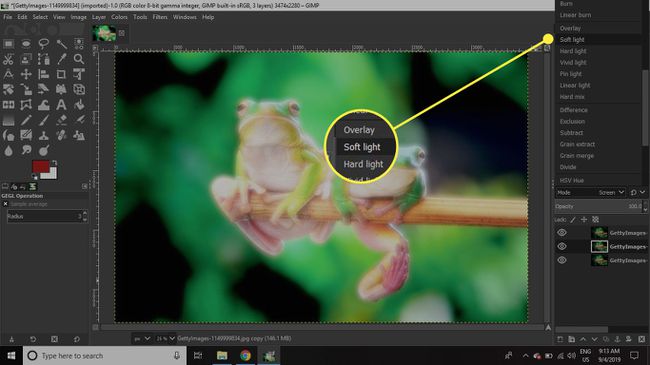
-
Wenn Sie mit der Wirkung zufrieden sind, gehen Sie zu Datei > Speichern als um Ihr Bild als ein. zu speichern XCF-Datei, oder wählen Sie Datei > Exportieren als zu als JPEG speichern.
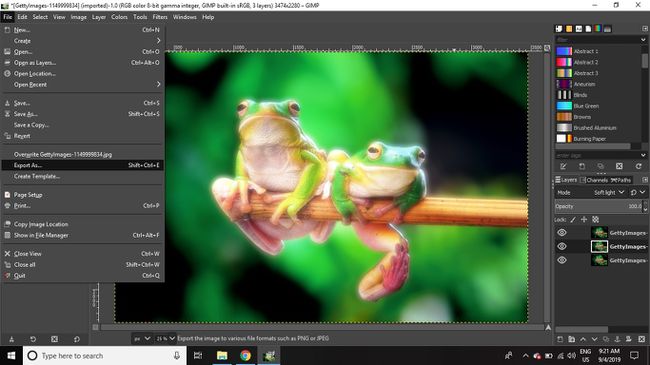
Fühlen Sie sich frei zu experimentieren, indem Sie mehr Ebenen duplizieren und verschiedene Ebenenmodi und Unschärfefilter ausprobieren. Diese zufälligen Experimente können zu interessanten Effekten führen, die Sie auf andere Fotos anwenden können.
